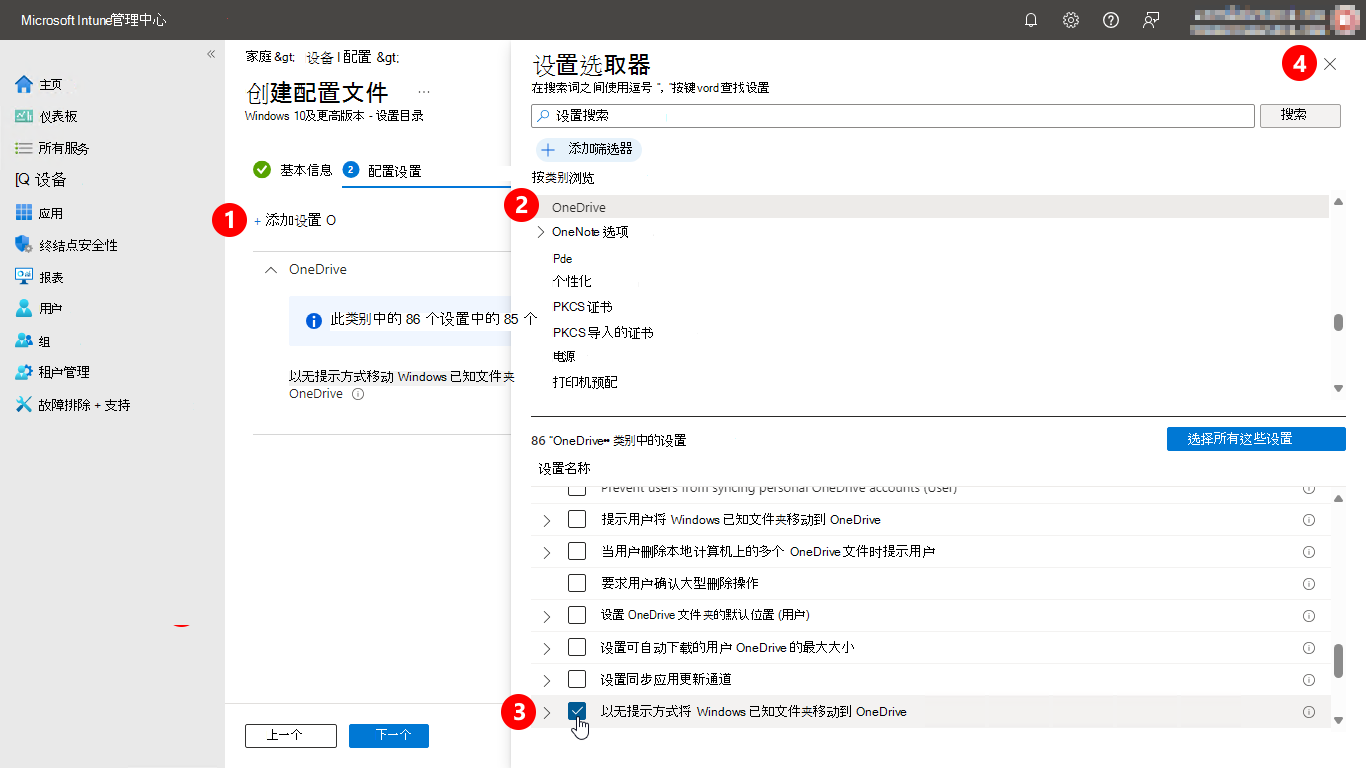Microsoft Intune 中的配置文件允许配置设置并将其推送到组织中的设备。 Microsoft Intune内置的设置目录使配置Microsoft OneDrive 同步应用变得比以往更容易。
创建配置文件
选择“ 设备>配置>创建”。
输入以下属性:
- 平台:选择“Windows 10 及更高版本”。
- 配置文件类型:选择 “设置目录”。
选择“创建”。
在“基本信息”中,输入以下属性:
- 名称:输入配置文件的描述性名称。 为配置文件命名,以便稍后可以轻松地识别它们。 例如,一个好的配置文件名称是 Windows:OneDrive。
- 说明:输入配置文件的说明。 此设置是可选的,但建议进行。
选择 下一步。
在“配置设置”中,选择“添加设置”。
在设置选取器中,选择“ OneDrive ”查看所有可用设置。
选择要配置的任何设置。 或者,选择 “选择所有这些设置”。 添加设置后,关闭设置选取器。 有关这些设置的信息,请参阅 使用 OneDrive 策略。 有关建议设置的信息,请参阅建议的 同步应用配置。
按所需方式配置设置,然后选择“ 确定”。
注意
某些设置需要输入租户 ID。 了解如何查找它。 完成时选择“下一步”。
选择范围标记,然后选择“ 下一步”。 有关范围标记的信息,请参阅 使用基于角色的访问控制 (分布式 IT 的 RBAC) 和范围标记。
在 “分配”中,从所选组中包括或排除配置文件。 有关分配配置文件的信息,请参阅 分配用户和设备配置文件。
注意
如果配置文件分配给用户组,则配置管理模板文件 (ADMX) 设置应用于用户注册并登录的任何设备。 如果将配置文件分配给设备组,则配置的 ADMX 设置将应用于登录该设备的任何用户。 如果 ADMX 设置是计算机配置 (
HKEY_LOCAL_MACHINE) 或用户配置 (HKEY_CURRENT_USER),则会发生此分配。 对于某些设置,分配给用户的计算机设置还可能会影响该设备上其他用户的体验。有关详细信息,请参阅 用户组与设备组。
完成时选择“下一步”。
在“查看并创建”中查看设置。 选择“创建”时,将保存所做的更改并分配配置文件。 该策略也会显示在配置文件列表中。